Автор: Юлия Юрьевна • 2023-03-06 15:47:35 • Проверенные решения
Сжатие
- 1. Сжатие видео+
-
- 1.1 Как Сжать Видео Без Потери Качества
- 1.2 Как отправить длинные видео по WhatsApp
- 1.3 Топ 5 бесплатных MP4 видео-компрессоров
- 1.4 Как уменьшить размер видео для Android
- 1.5 Как легко сжать видеофайлы для Email
- 1.6 Как уменьшить размер видео с помощью VLC
- 1.7 Как сжать QuickTime видео
- 1.8 Как сжимать видео для Facebook, Instagram, Vimeo
- 1.9 Топ-5 средств для изменения размера видео
- 1.10 Топ-10 Способов Уменьшить размер видео Без потери качества
- 2. Сжатие аудио+
Наиболее распространенной причиной сжатия файлов для MPEG, MPEG4, 3GP или любого другого формата является проблема хранения на ПК. В большинстве случаев количество файлов, хранящихся на устройстве, превышает доступное место на жестком диске. Есть 2 решения: либо вы можете удалить файлы, либо уменьшить их размер, чтобы создать дополнительное пространство. Кроме того, когда вы уменьшаете размер файла MPEG 4, становится легко обмениваться ими по электронной почте или онлайн-сайтам. Скорость передачи и пропускная способность также значительно улучшаются за счет оптимизации размера файла. Давайте подробнее рассмотрим упомянутые форматы.
Что такое сжатие видео MPEG? MPEG, который расшифровывается как Motion Pictures Expert Group, - это рабочая группа ISO, устанавливающая стандарты сжатия видео и аудио. Стандартные алгоритмы сжатия видео MPEG разработаны таким образом, что они сжимают данные в небольшие биты, которые легко передавать, а затем распаковывать. MPEG 1/2/3/4/7/21 - это различные части установленных стандартов. Стандартными форматами для сжатия видео и аудио с потерями являются MPEG-1 и MPEG-2. 3GP, с другой стороны, является мультимедийным контейнерным форматом, который предназначен для видео на мобильных телефонах.
Поэтому, если вы хотите сжать видео MPEG или сжать 3GP, читайте дальше, чтобы узнать лучшие решения.
- Часть 1. Самый простой способ сжатия видео MPEG / MPEG 4/ 3GP
- Часть 2. Расширенные знания о сжатии MPEG / MPEG 4/3GP
Часть 1. Самый простой способ сжатия видео MPEG / MPEG 4/3GP
Одним из самых простых, быстрых и удобных способов сжатия MPEG 4 является использование многофункционального программного обеспечения, такого как Wondershare UniConverter (первоначально Wondershare Video Converter Ultimate). Этот профессиональный инструмент доступен как для Windows, так и для Mac-систем и отлично работает, когда речь заходит о ваших потребностях в сжатии и преобразовании. Wondershare UniConverter (первоначально Wondershare Video Converter Ultimate) поддерживает сжатие MPEG4, 3GP и списка других популярных форматов. Всего за несколько шагов вы можете уменьшить размер файла MPEG 4, не влияя на его качество. Пакетная обработка нескольких файлов также может быть выполнена. В дополнение к сжатию файлов, это удивительное программное обеспечение также работает как отличный конвертер файлов, загрузчик, видеоредактор и набор инструментов DVD. Так что если вы ищете качество без потерь, чтобы уменьшить размер MPEG-файла на очень высокой скорости, Wondershare UniConverter for Mac (первоначально Wondershare Video Converter Ultimate для Mac) - это ответ.
 Wondershare UniConverter (первоначально Wondershare Video Converter Ultimate)
Wondershare UniConverter (первоначально Wondershare Video Converter Ultimate)
Ваш Полный Набор Инструментов Для Видео

- Сжатие и преобразование MPEG 4 / MPEG 2 / MPEG/3GP и других 1000+ видеоформатов.
- Сжимайте размер видео, изменяя разрешение видео, скорость передачи данных, размер файла и другие параметры настройки.
- Он имеет в 30 раз более высокую скорость сжатия и преобразования, чем любые обычные инструменты.
- Редактируйте, улучшайте обрезку, обрезайте ваши видеофайлы, чтобы уменьшить их размер.
- Передача сжатых видео с ПК / Mac на мобильные устройства легко осуществляется с помощью USB-кабеля.
- Универсальный набор инструментов сочетает в себе фиксированные метаданные видео, GIF maker, CD/DVD burner и screen recorder.
- Поддерживаемые ОС: Windows 10/8/7 / XP / Vista, Mac OS 10.15 (Catalina), 10.14, 10.13, 10.12, 10.11, 10.10, 10.9, 10.8, 10.7, 10.6.
Шаги по сжатию MPEG/3GP файла с помощью Wondershare UniConverter для Mac (первоначально Wondershare Video Converter Ultimate для Mac)
Шаг 1 Запустите Wondershare UniConverter (первоначально Wondershare Video Converter Ultimate) и добавьте MPEG-файл(ы).
Загрузите, установите и запустите программное обеспечение на вашем компьютере Mac. В основном программном интерфейсе щелкните  и добавьте файл MPEG с Вашего компьютера, который вы хотите сжать. Вы также можете перетаскивать нужные файлы.
и добавьте файл MPEG с Вашего компьютера, который вы хотите сжать. Вы также можете перетаскивать нужные файлы.

Шаг 2выберите нужный формат и отредактируйте параметры файла.
После добавления файла MPEG щелкните раскрывающееся меню рядом с форматом вывода. На вкладке Видео выберите формат, например MP4, который уменьшит размер видеофайла и его разрешение.

Кроме того, видео также можно оптимизировать, изменив его параметры, такие как частота кадров, скорость передачи битов, разрешение и другие. Чтобы открыть окно настроек для изменения параметров файла, щелкните значок изменить рядом с разрешением. Вы также можете нажать кнопку Создать. После редактирования параметров нажмите кнопкуСоздать.
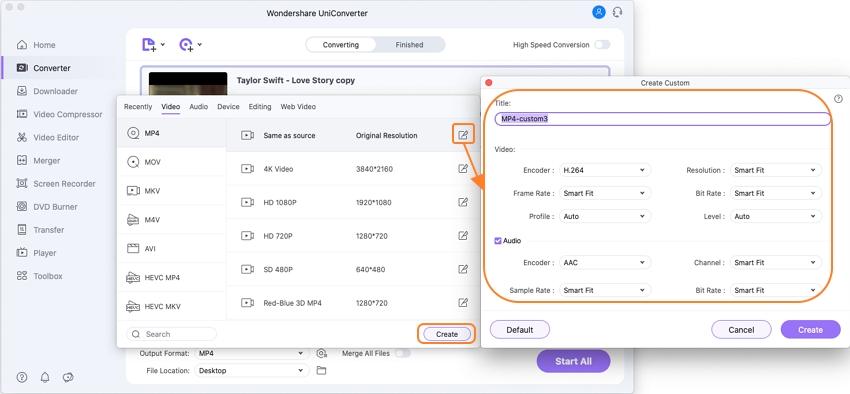
Шаг 3 Начните сжимать файлы MPEG
Предварительный просмотр размера файла на главном интерфейсе. Нажмите кнопку Запустить все чтобы начать процесс сжатия.
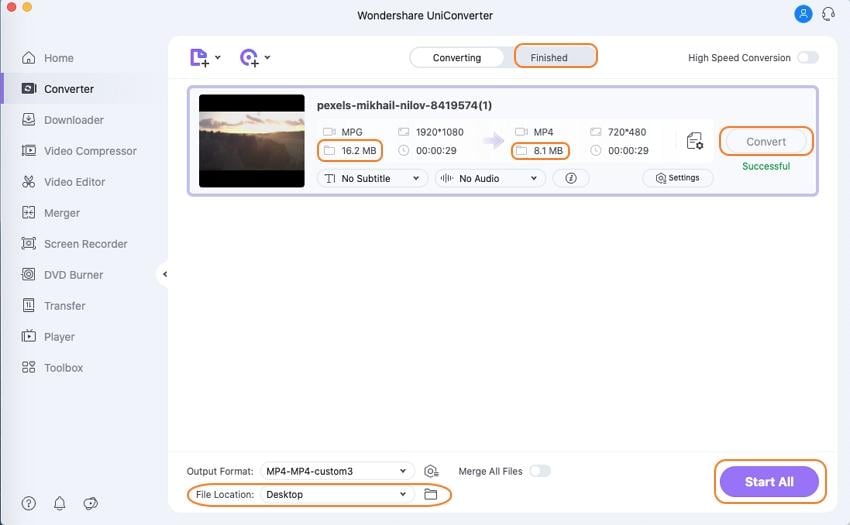
После успешного завершения процесса сжатым видео можно управлять с помощью вкладки готово .
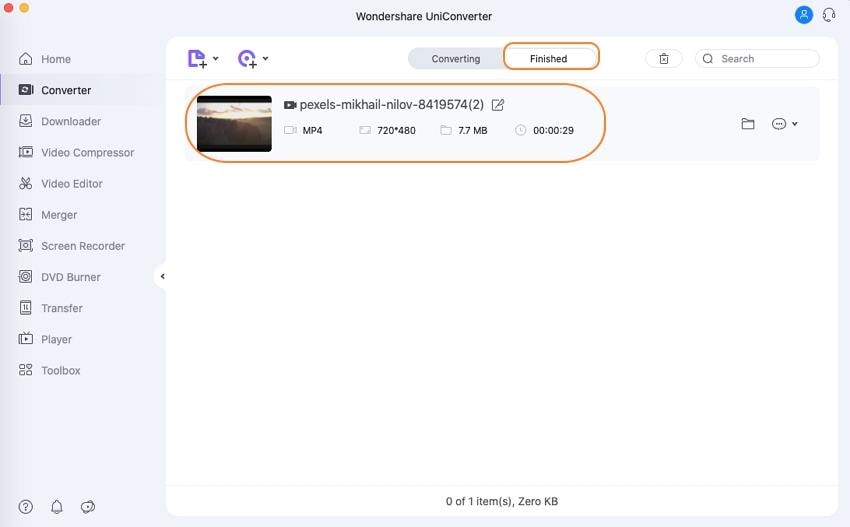

Советы
Чтобы сжать видео MPEG/3GP в версии Windows, выполните аналогичные шаги выше или прочитайте гораздо более простые шаги сжатия MPEG с помощью Wondershare UniConverter (первоначально Wondershare Video Converter Ultimate) для ПК >>.
Часть 2. Расширенные знания о сжатии MPEG / MPEG 4/ 3GP
1. Ключевые моменты для сжатия видео MPEG / MPEG4/3GP
Существуют различные факторы, влияющие на сжатие видео в формате MPEG/MPEG4 / 3GP.
- Формат: формат видео является одним из основных факторов, которые следует учитывать при сжатии видео. Кодек (например, H. 264), который используется для видео высокой четкости, занимает больше места по сравнению с другими. Сжатие видео H. 264 и MPEG-4 в формат MP4, который является небольшим и совместимым, кажется хорошим практическим решением.
- Разрешение: размер видео сильно зависит от его разрешения. Качество страдает, но не в такой большой степени. Следуя самому основному правилу, выберите одно разрешение ниже исходного уровня, чтобы уменьшить размер вашего видео. Как правило, 720p-это идеальный выбор для обмена и передачи видео.
- Bitrate: наиболее важным аспектом сжатия видео является его скорость передачи, которая контролирует качество. Скорость передачи данных может быть определена как количество данных, отображаемых за одну секунду. Таким образом, чем больше допустимых данных, тем больше деталей может быть показано, и, таким образом, лучше будет качество, а также размер. В зависимости от типа видео можно выбрать значение скорости передачи битов.
- Частота кадров: частота кадров определяется как количество кадров в секунду, и чтобы увидеть приличную картинку, человеческому глазу требуется всего 24-30 кадров в секунду. Вы можете пойти вниз, чтобы снизить частоту кадров на этот диапазон для уменьшения размера файла.
2. Как перенести сжатые видео MPEG / MPEG4/3GP на ваше устройство?
Если вы хотите перенести оптимизированное видео на другие устройства, такие как мобильные телефоны, жесткие диски и другие, умное программное обеспечение, такое как Wondershare UniConverter (первоначально Wondershare Video Converter Ultimate), эффективно справится с этой задачей. Этот полный набор инструментов video toolbox от Wondershare позволяет передавать медиафайлы на множество устройств, включая USB-накопитель, внешний жесткий диск, устройства Apple, устройства Android и другие. Прочтите простые шаги, чтобы узнать, как передавать сжатые видео MPEG и 3GP на ваши устройства.

3. Что происходит, когда видео сжимается и сохраняет свое качество?
Самое основное изменение, которое файл претерпевает после сжатия, - это уменьшение его размера. По мере того как файл становится меньше, его способность сохранять качество уменьшается. Как правило, качество видео ухудшается при уменьшении размера файла. Есть некоторые инструменты, которые позволяют сжимать видео без потерь, и, кроме того, когда используется продвинутый кодек, такой как H264, или когда скорость передачи данных поддерживается высокой, качество может быть сохранено в значительной степени.
Есть вопросы о том, как сжать MPEG-видео файлы? Не беспокойтесь больше, так как Wondershare UniConverter (первоначально Wondershare Video Converter Ultimate) существует, чтобы позаботиться обо всех ваших потребностях в сжатии, преобразовании и других связанных с видео потребностях.
Юлия Юрьевна
chief Editor
0 Комментарий(ы)